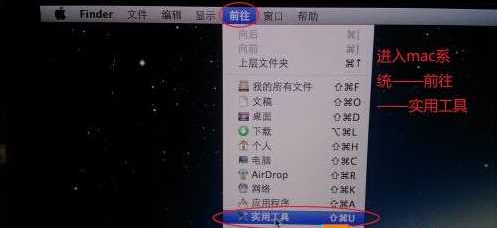
苹果一体机一般都是自带的苹果系统,然而在苹果操作系统中还是远远比不上微软的win7系统,很多人用习惯了win7系统,想在苹果一体机安装win7系统。所以下面小编来跟大家说说苹果一体机装win7系统的步骤教程,大家一起来看看吧。
1、在苹果系统中,点击菜单上的【前往】,点击:实用工具
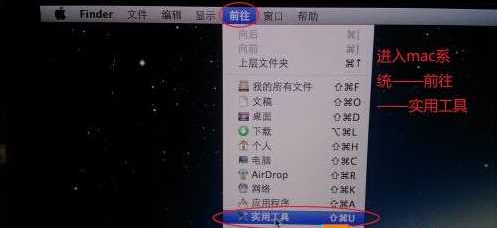
2、然后打开【Boot Camp】
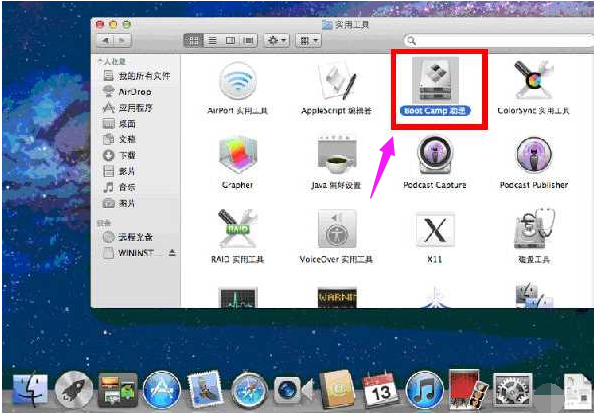
3、打开Boot Camp,然后勾选“创建Windows7安装盘”,接着点继续;(此时你也可以勾选从Apple下载最新的Windows支持软件,也就是驱动什么的,还有勾选安装Windows或更高版本)
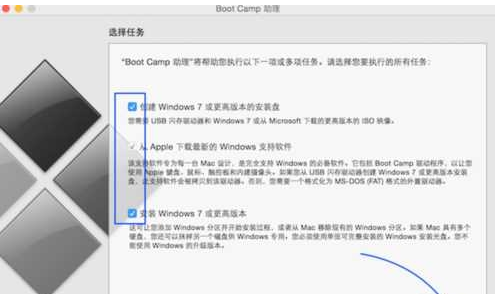
4、在“ISO映像”选择刚才下载的win7 ISO镜像文件的路径,“目的磁盘”选择你插入的U盘,点继续。(Win7镜像可以事先拷贝到苹果电脑桌上,或是放在另一个U盘中)
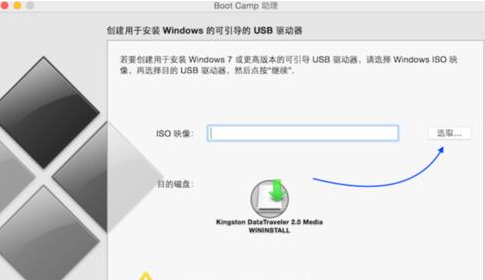
5、需要注意的是,下载boot Camp驱动需要一定的时间,大家要耐心等待,U 盘安装盘制作完成以后,会进入 Mac 硬盘的分割界面。在这里可以手动调整会 Windows 系统的硬盘空间。建议分配空间不少于 50G。硬盘大的可以多分一点,毕竟我们大多都用windows还要安装软件程序
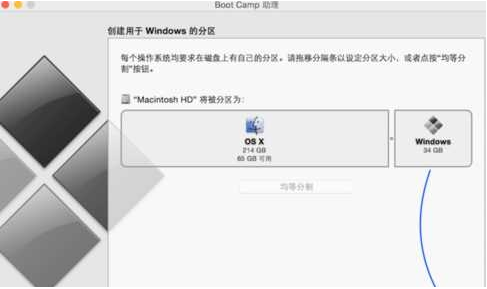
6、分配好磁盘之后Boot Camp会自动制作好用于安装Win7旗舰版的U盘安装盘,并重启,重启之后,部分苹果电脑会自动进入Win7安装程序,如不能进和话,重启后按下Option键然后选择黄色的U盘进入
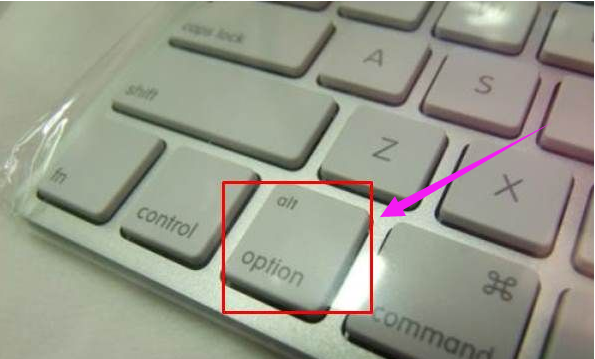
7、跳过一些步骤我们来到“你想将Windows安装在何处”界面,选择bootcamp分区并点击“驱动器高级”选项
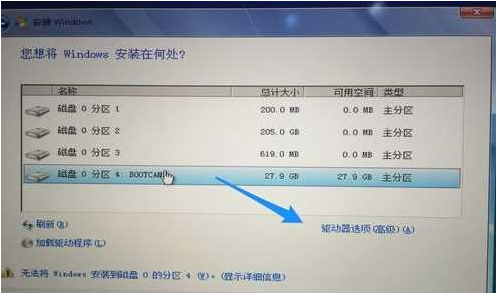
8、格式化该分区后再点下一步继续。
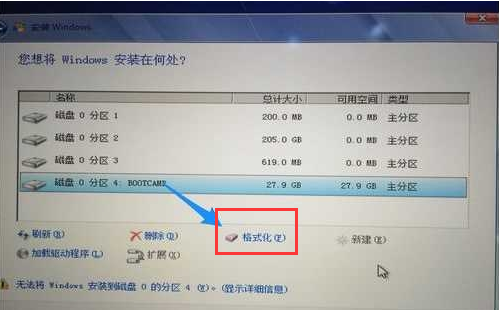
9、接下去就是安装Win7到mac 中的过程了。
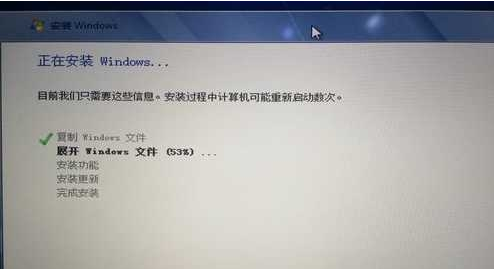
以上就是苹果一体机装win7系统的步骤教程啦,希望能帮助都大家。






 粤公网安备 44130202001059号
粤公网安备 44130202001059号